Sommario
In Windows 8 e Windows 10, Microsoft ha separato le impostazioni della lingua e le impostazioni regionali in due gruppi diversi del pannello di controllo. Le nuove preferenze linguistiche offrono un maggior numero di lingue supportate rispetto al passato e la possibilità per tutti gli utenti di cambiare la lingua di visualizzazione.
Questa esercitazione mostra come è possibile aggiungere o rimuovere le lingue di input nel sistema operativo Windows 10 o Windows 8.
Come aggiungere un'altra lingua in Windows 10 e Windows 8, 8.1.
(Guardate questa esercitazione su YouTube).
1. Fare clic con il tasto destro del mouse allo schermo angolo in basso a sinistra e dal menu a comparsa scegliere "Pannello di controllo".

2a. Se il vostro punto di vista è di: Categoria , aprire " Aggiungi una lingua". sotto " Orologio, lingua e regione gruppo".
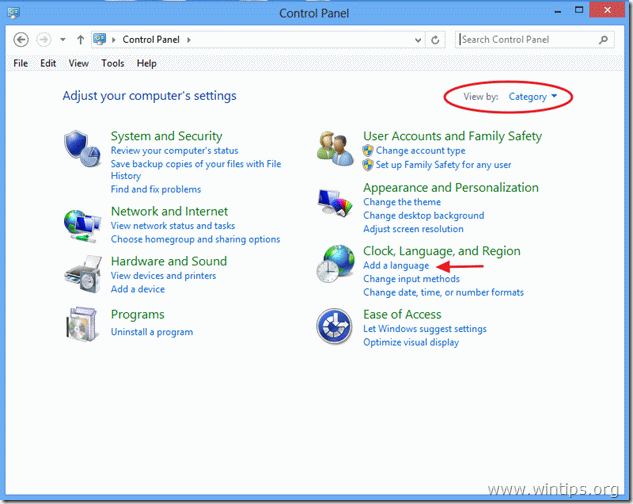
2b. Se il vostro punto di vista è di: Piccole icone , aprire " Lingua ".

3. Aprire " Aggiungere una lingua ".
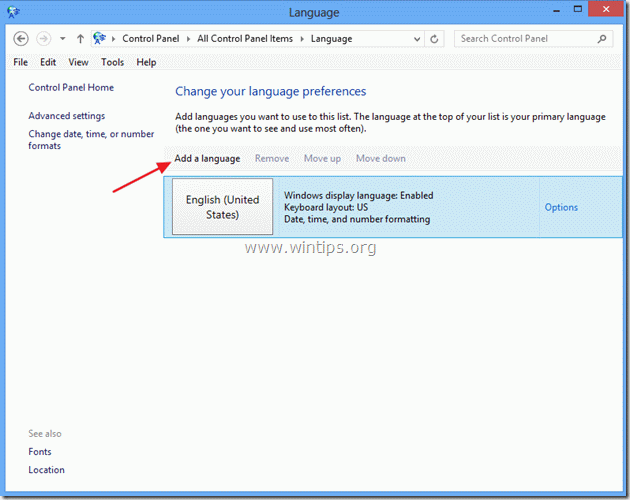
4. Tra le lingue disponibili, scegliere la lingua che si desidera aggiungere (ad esempio, il francese) e fare clic su " Aperto ”.

5. Nelle opzioni della variante regionale, scegliere la variante desiderata (ad esempio francese (Francia)) e scegliere " Aggiungi " per tornare alla pagina principale " Opzioni di lingua ".
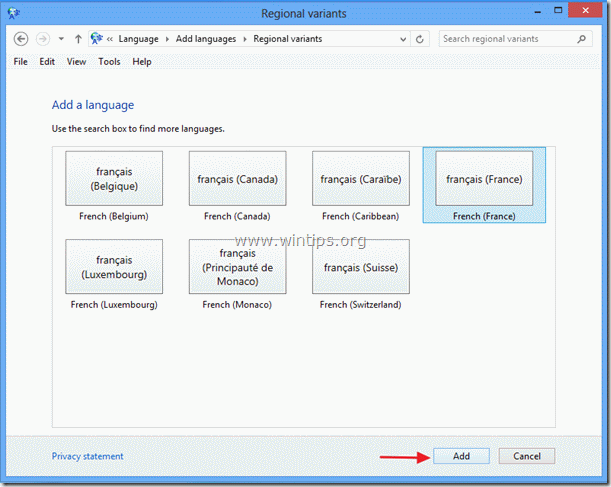
6 Se si desidera aggiungere altre lingue, ripetere i passaggi da 3 a 5, altrimenti chiudere la finestra delle opzioni di lingua e continuare a lavorare.
Come cambiare i tasti di scelta rapida tra le lingue di input:
1. Se si desidera cambiare i tasti di scelta rapida predefiniti per l'immissione (ALT sinistro + MAIUSC), tra le diverse lingue,
aperto" Impostazioni avanzate " dal riquadro sinistro della finestra principale delle opzioni linguistiche.
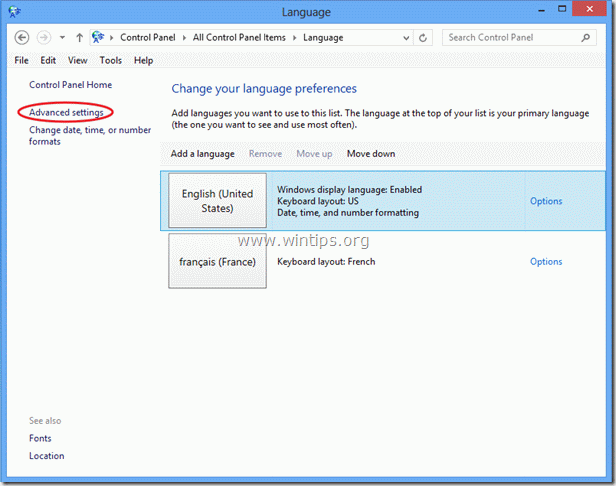
2. In " Impostazioni avanzate ", aprire la finestra " Modifica dei tasti di scelta rapida della barra della lingua " al centro.

3. A questo punto, fare clic su " Modifica della sequenza di tasti " e fare le vostre scelte preferite.
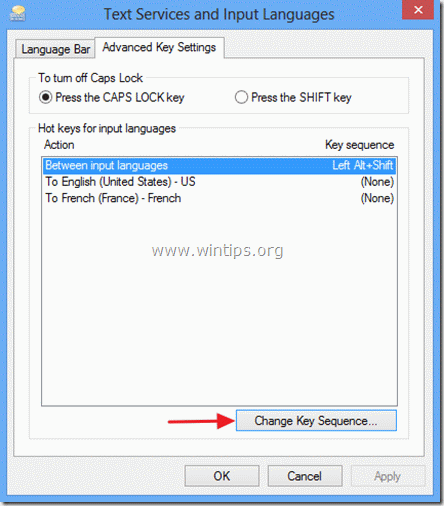

Andy Davis
Il blog di un amministratore di sistema su Windows





